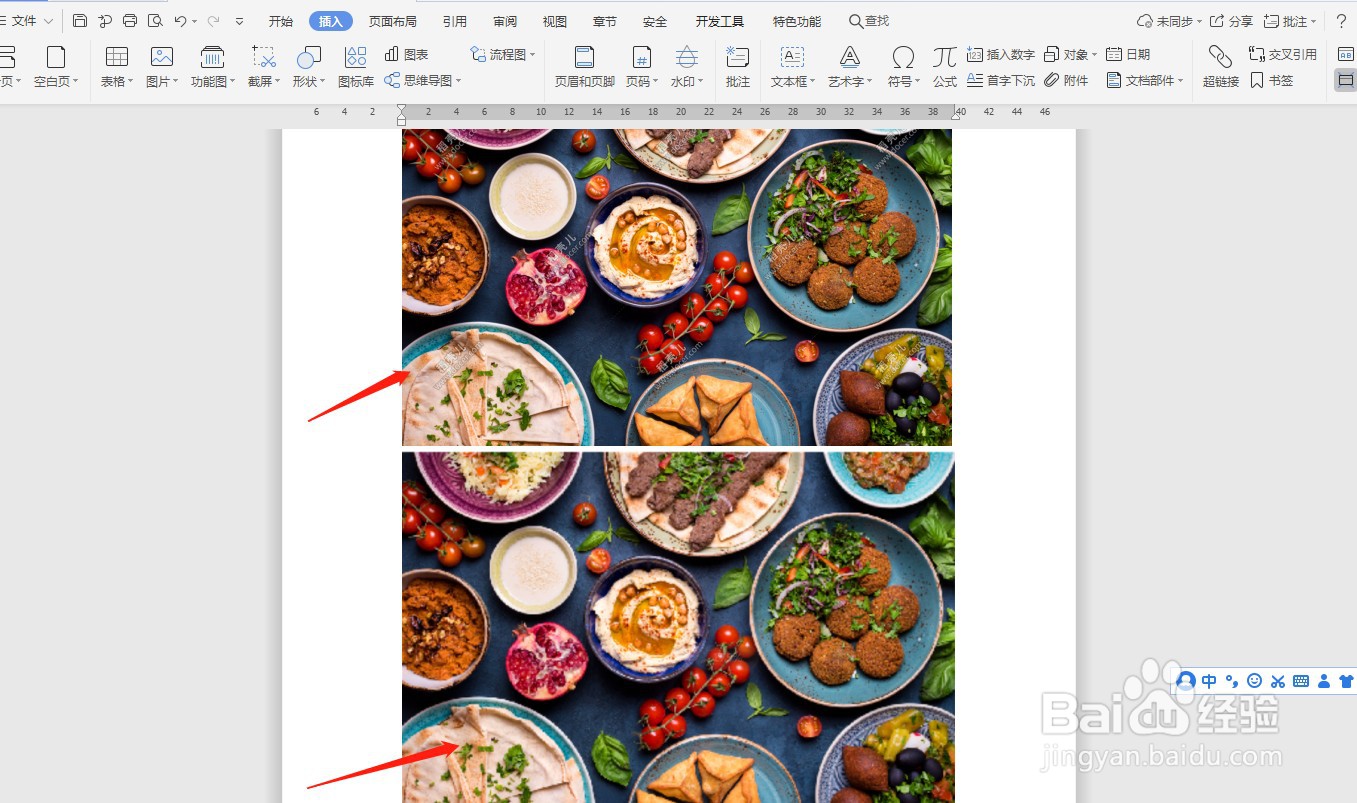1、新建一个需要截无水印图片的【word文档】。
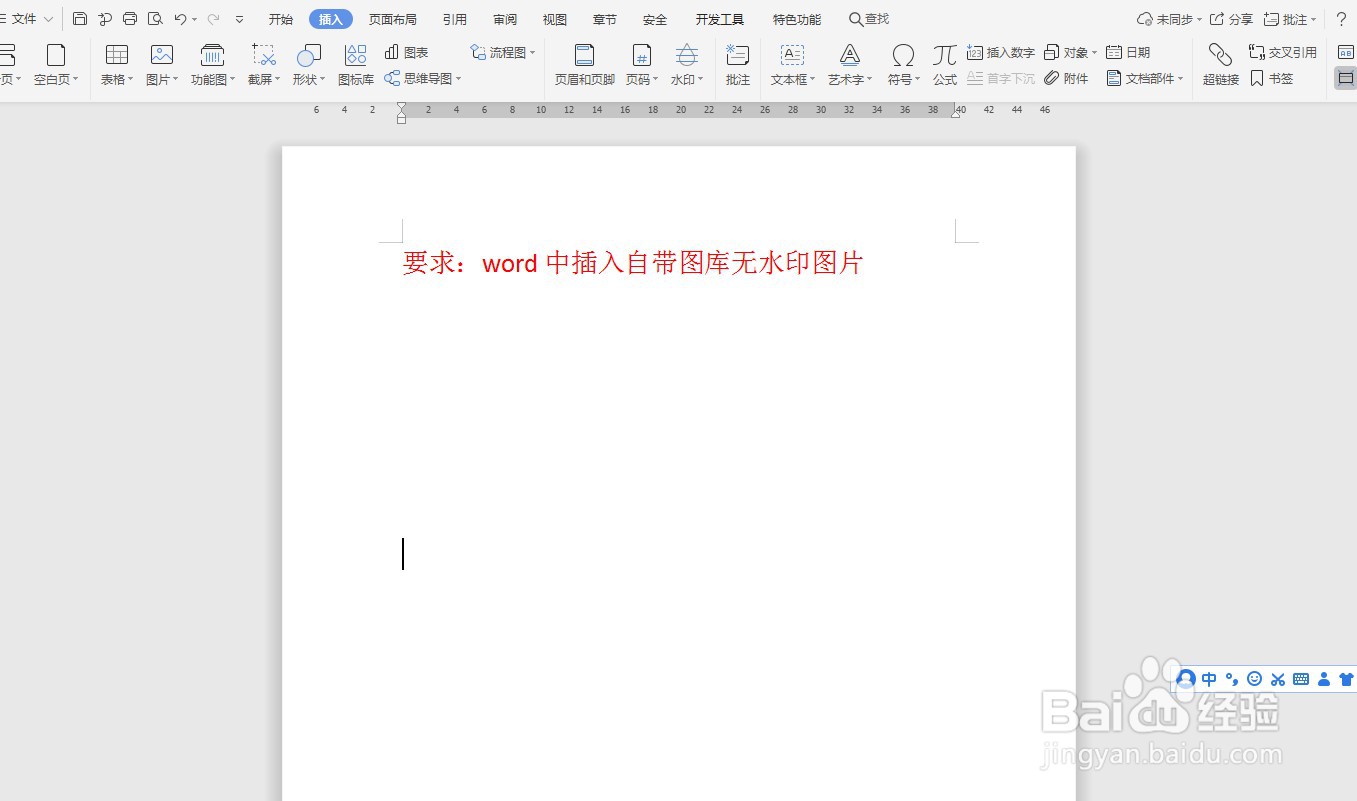
2、【菜单栏】—【插入】—【插入图片】—【提示会员下无水印】—【继续插入】。

3、插入图片之后发现图片有【水印】。
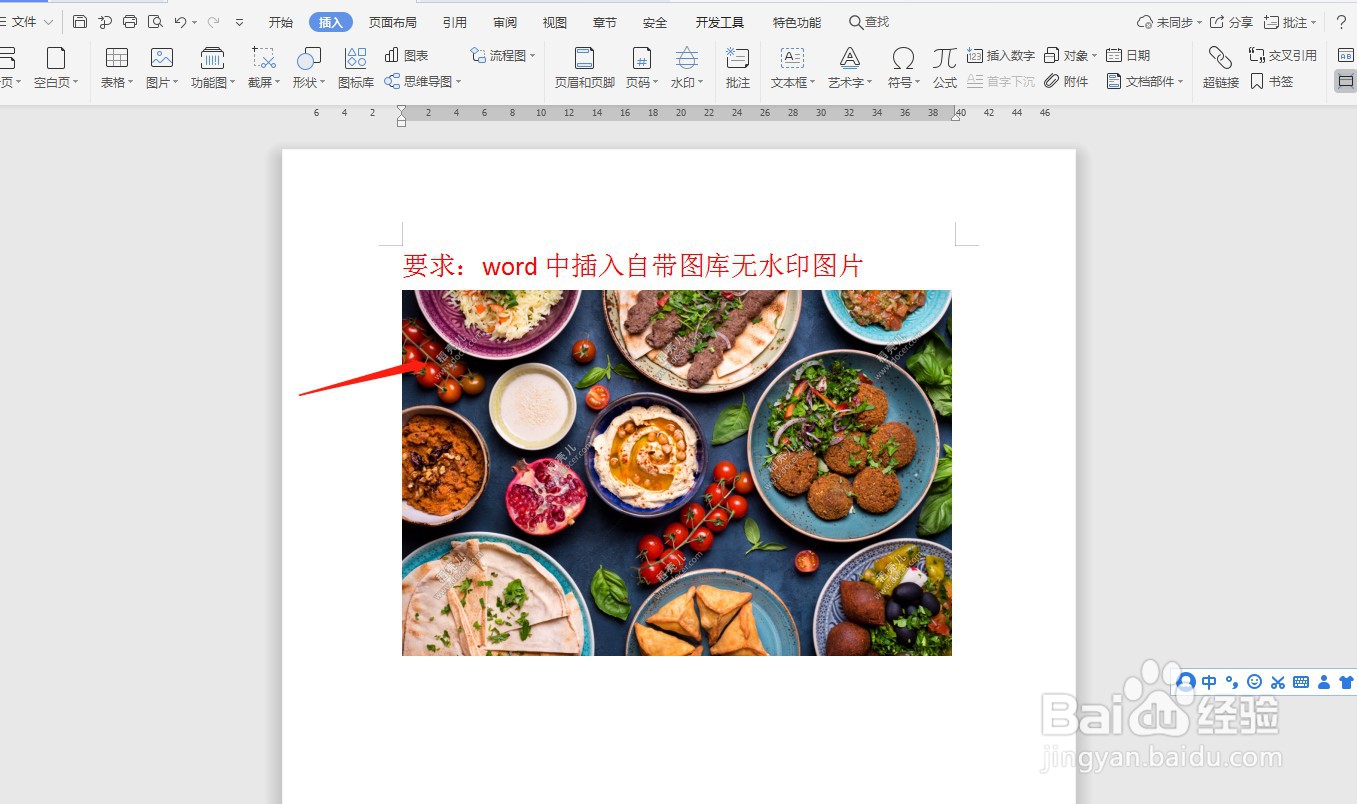
4、【菜单栏】—【插入】—【选择之前图片】—右侧看到【预览界面】—【截图】。
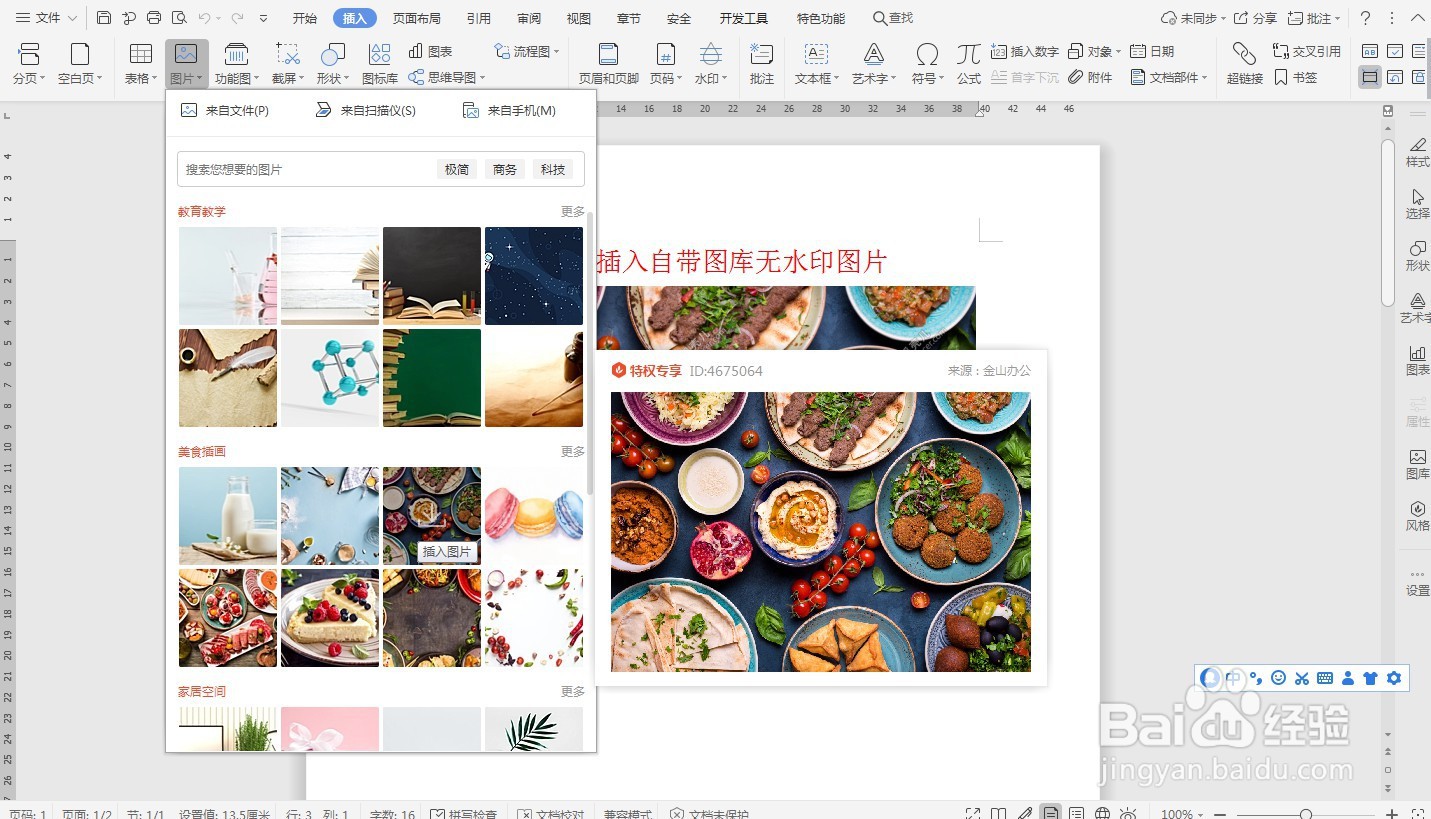
5、【word中插入自带图库无水印图片】完成。
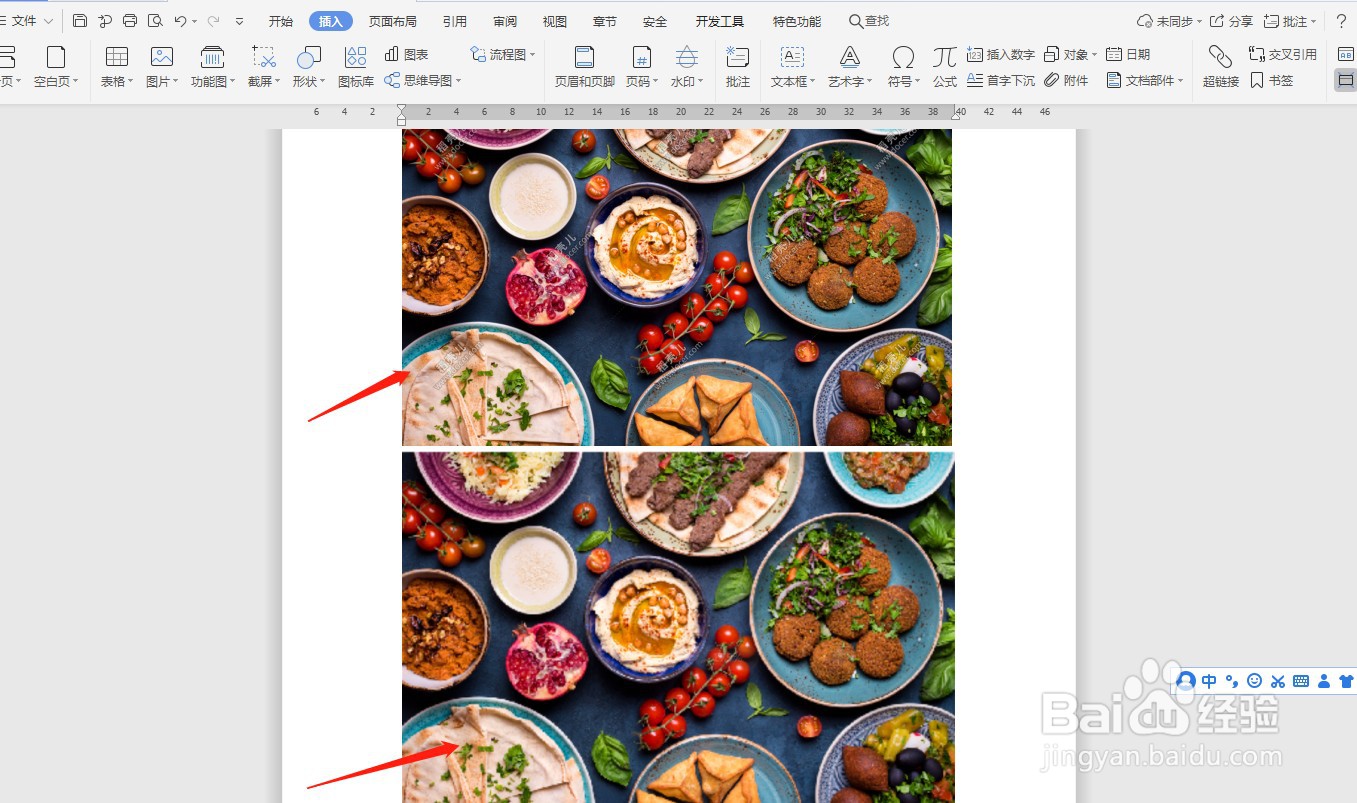
时间:2024-10-13 17:59:04
1、新建一个需要截无水印图片的【word文档】。
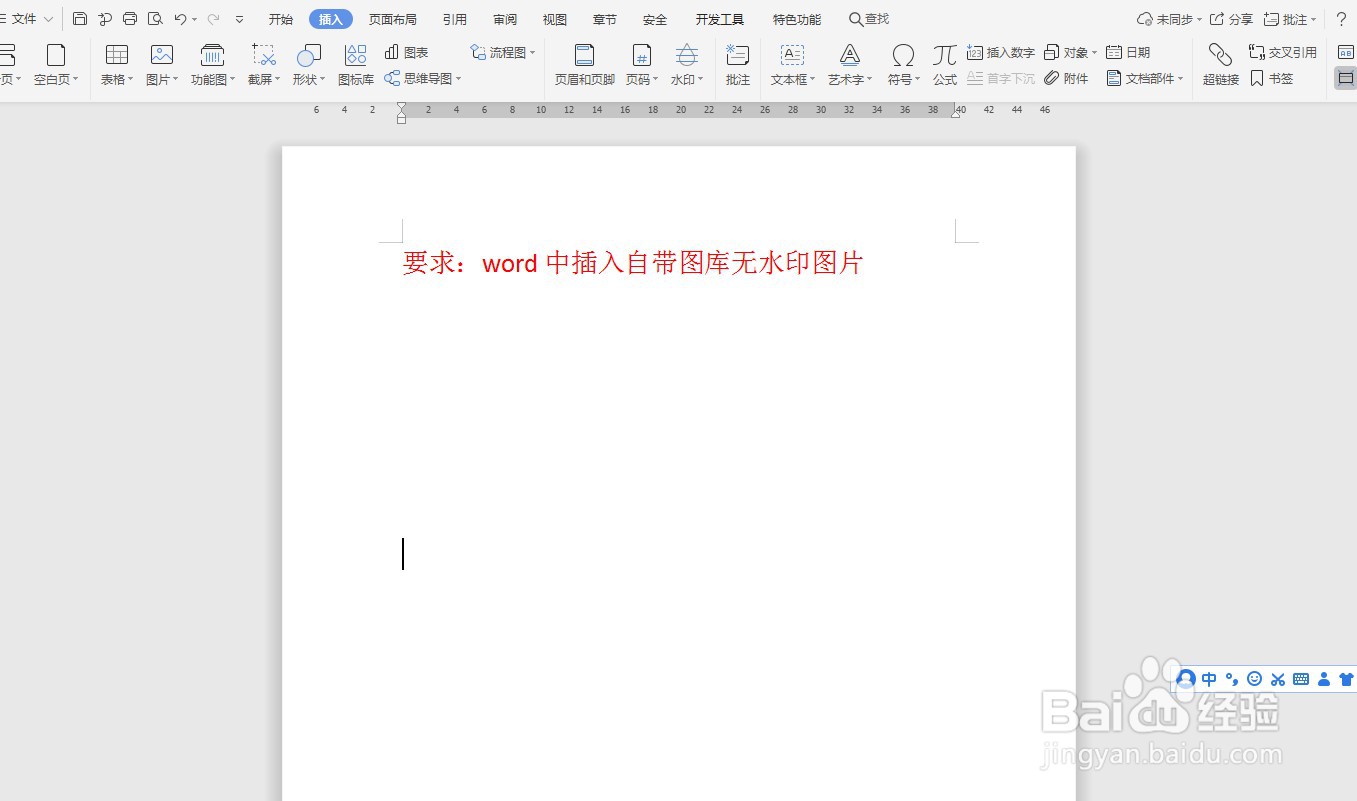
2、【菜单栏】—【插入】—【插入图片】—【提示会员下无水印】—【继续插入】。

3、插入图片之后发现图片有【水印】。
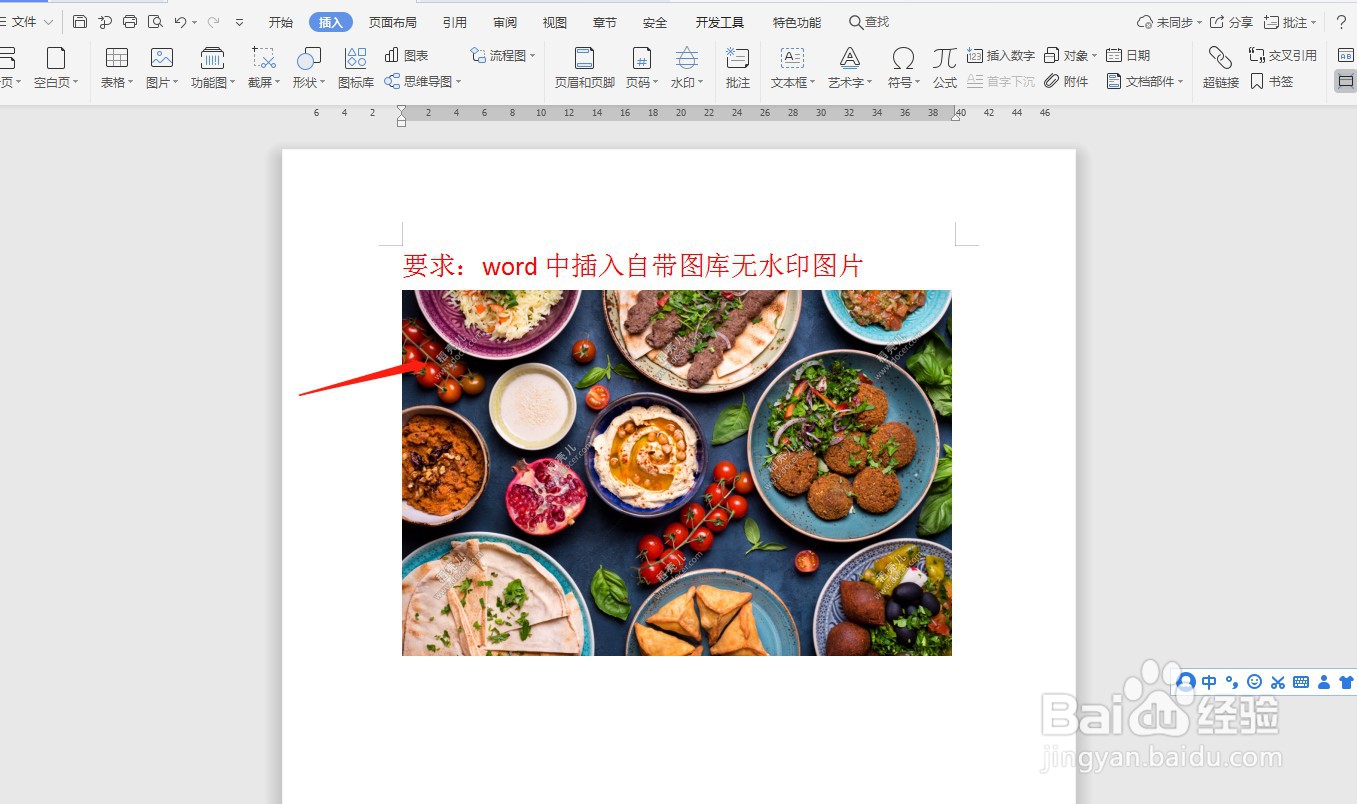
4、【菜单栏】—【插入】—【选择之前图片】—右侧看到【预览界面】—【截图】。
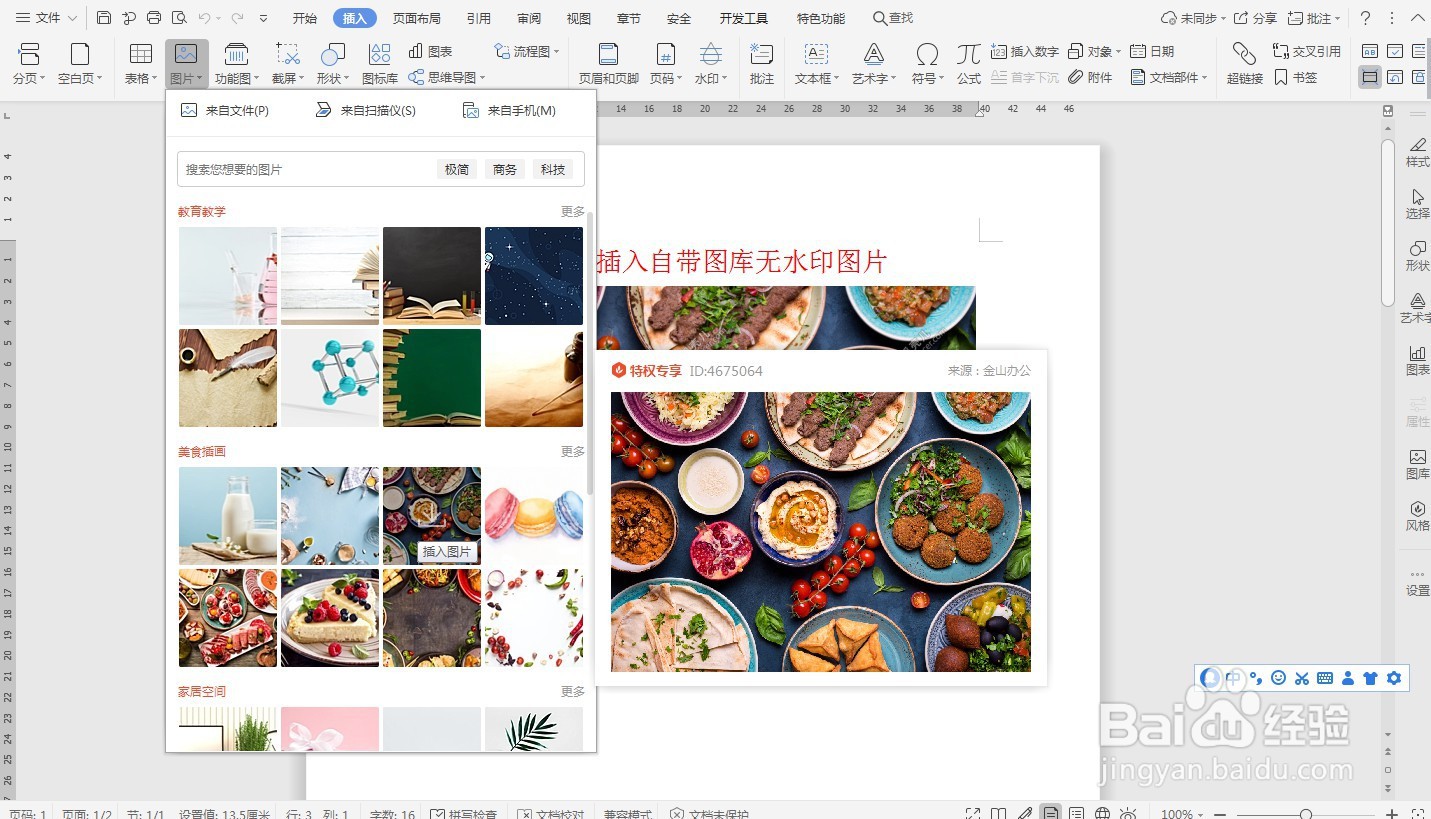
5、【word中插入自带图库无水印图片】完成。